win10字体模糊发虚不清晰怎么办 win10字体模糊发虚不清晰的解决方法
更新时间:2023-02-06 18:07:14作者:qin
有同学们反应在升级win10纯净版系统之后发现win10系统字体出现模糊的现象,遇到这种情况我们首先想到的就是分辨率问题,检查一番之后发现不是分辨率的原因,一下子不知道该怎么办了,win10字体模糊发虚不清晰怎么办?今天小编不给大家带来win10字体模糊发虚不清晰的解决方法。
具体方法如下:
1、找到“此电脑”,然后鼠标右键,选择“属性”。
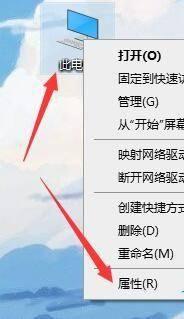
2、然后在打开的界面中,点击这个“更改设置”。
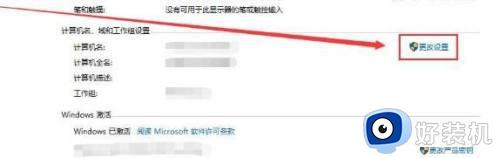
3、切换到高级界面,然后在性能这一栏,选择“设置”。
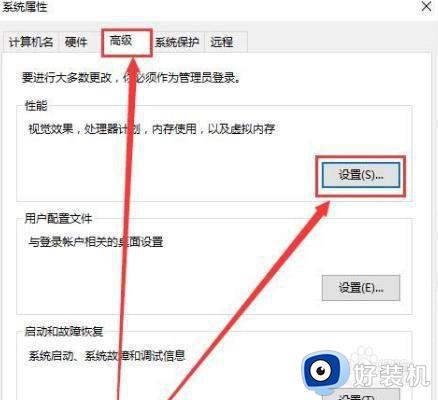
4、然后勾选上“调整为最佳性能”,然后点击应用,就行了。
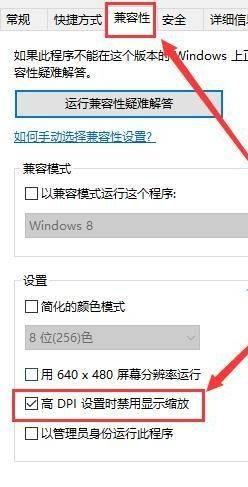
上文就是给大家总结的关于win10字体模糊发虚不清晰的解决方法的全部内容了,平时大家在遇到这种情况的时候,就按照上述的方法进行操作就好了哦。
win10字体模糊发虚不清晰怎么办 win10字体模糊发虚不清晰的解决方法相关教程
- win10字体模糊不清晰什么原因 win10字体不清晰发虚怎么解决
- win10图标字体模糊发虚怎么办 win10感觉字体不清晰的解决方法
- win10系统字体模糊怎么调整 win10电脑字体模糊发虚不清晰怎么办
- win10电脑字体模糊怎么调整 win10电脑字体模糊发虚不清晰修复方法
- Win10字体模糊虚化怎么回事 win10系统字体模糊发虚如何解决
- win10电脑显示器模糊不清晰怎么调节 win10显示器字体模糊发虚不清晰怎么解决
- win10图标字体模糊发虚如何解决 win10字体模糊不清的修复方法
- win10字体模糊不清晰的解决方法 win10字体模糊怎么办
- windows10字体很模糊发虚怎么办 让win10屏幕字体变清晰的设置方法
- win10字体不清晰怎么调整 win10字体模糊不清的解决办法
- win10拼音打字没有预选框怎么办 win10微软拼音打字没有选字框修复方法
- win10你的电脑不能投影到其他屏幕怎么回事 win10电脑提示你的电脑不能投影到其他屏幕如何处理
- win10任务栏没反应怎么办 win10任务栏无响应如何修复
- win10频繁断网重启才能连上怎么回事?win10老是断网需重启如何解决
- win10批量卸载字体的步骤 win10如何批量卸载字体
- win10配置在哪里看 win10配置怎么看
win10教程推荐
- 1 win10亮度调节失效怎么办 win10亮度调节没有反应处理方法
- 2 win10屏幕分辨率被锁定了怎么解除 win10电脑屏幕分辨率被锁定解决方法
- 3 win10怎么看电脑配置和型号 电脑windows10在哪里看配置
- 4 win10内存16g可用8g怎么办 win10内存16g显示只有8g可用完美解决方法
- 5 win10的ipv4怎么设置地址 win10如何设置ipv4地址
- 6 苹果电脑双系统win10启动不了怎么办 苹果双系统进不去win10系统处理方法
- 7 win10更换系统盘如何设置 win10电脑怎么更换系统盘
- 8 win10输入法没了语言栏也消失了怎么回事 win10输入法语言栏不见了如何解决
- 9 win10资源管理器卡死无响应怎么办 win10资源管理器未响应死机处理方法
- 10 win10没有自带游戏怎么办 win10系统自带游戏隐藏了的解决办法
